- Помилка Windows 11 System Thread Exception not Handled вказує на внутрішній збій системи.
- Першим рішенням цієї помилки BSoD є завантаження комп’ютера в безпечному режимі.
- Крім того, ви можете видалити несправний драйвер і перезавантажити ПК, щоб повторно встановити його.
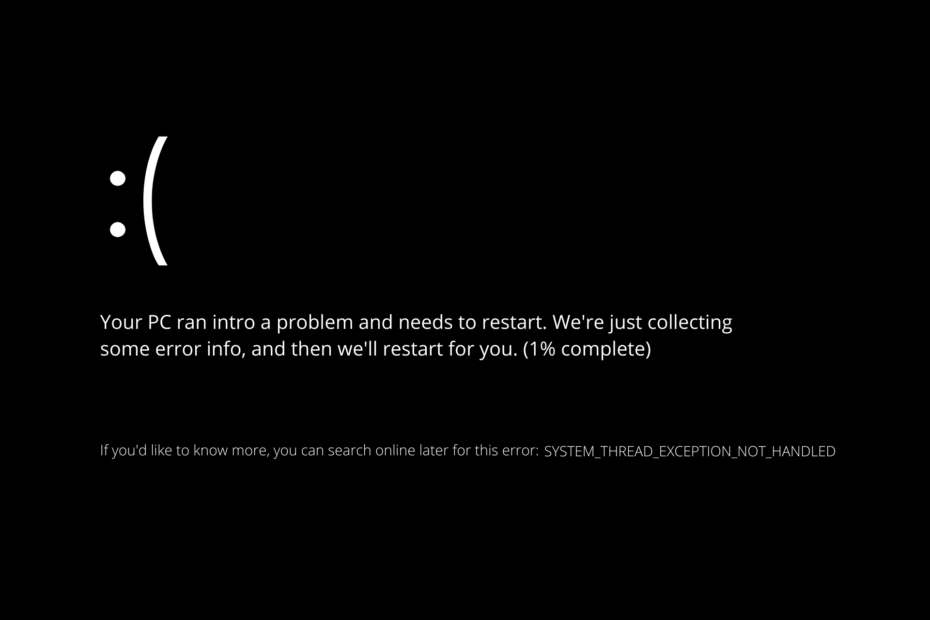
XВСТАНОВИТЬ, НАТИСНУТИ ЗАВАНТАЖУВАТИ ФАЙЛ
Це програмне забезпечення виправить поширені помилки комп’ютера, захистить вас від втрати файлів, шкідливого програмного забезпечення, збою обладнання та оптимізує ваш комп’ютер для максимальної продуктивності. Виправте проблеми з ПК та видаліть віруси зараз за 3 простих кроки:
- Завантажте Restoro PC Repair Tool що постачається із запатентованими технологіями (доступний патент тут).
- Натисніть Почніть сканування щоб знайти проблеми Windows, які можуть спричинити проблеми з ПК.
- Натисніть Відремонтувати все щоб усунути проблеми, що впливають на безпеку та продуктивність вашого комп’ютера
- Restoro завантажено користувачем 0 читачів цього місяця.
Ймовірно, ви запустили комп’ютер і отримали на екрані помилку Windows 11 System Thread Exception not Handled, а також велике сумне обличчя. Не хвилюйтеся, адже ми захищаємо вашу спину!
На жаль, просте перезавантаження вашого ПК не виправить помилку, але кращі рішення не такі вже й складні. Як правило, джерелом синього екрану є поганий драйвер, який було встановлено на вашому комп’ютері.
Дотримуйтесь, оскільки ми покажемо вам, що робити, щоб виправити помилку System Thread Exception Not Handled в Windows 11, відразу після того, як ми більш детально розглянемо, що могло її спричинити. Слідкуйте за нами!
Що спричинило помилку Windows 11. System Thread Exception not Handled?
Ми вважаємо, що необхідно зрозуміти, що спричиняє проблему не обробленого винятку системного потоку, перш ніж спробувати її вирішити, тож давайте почнемо.
Після запуску Windows 11 автоматично виявить і завантажить усі необхідні драйвери, які були встановлені на вашому комп’ютері. Можливо, драйвер несумісний з вашою ітерацією Windows або в ньому була внесена помилка.
В результаті цього з’явиться синій екран смерті (BSoD), на якому на екрані з’явиться помилка SYSTEM_THREAD_EXCEPTION_NOT_HANDLED.
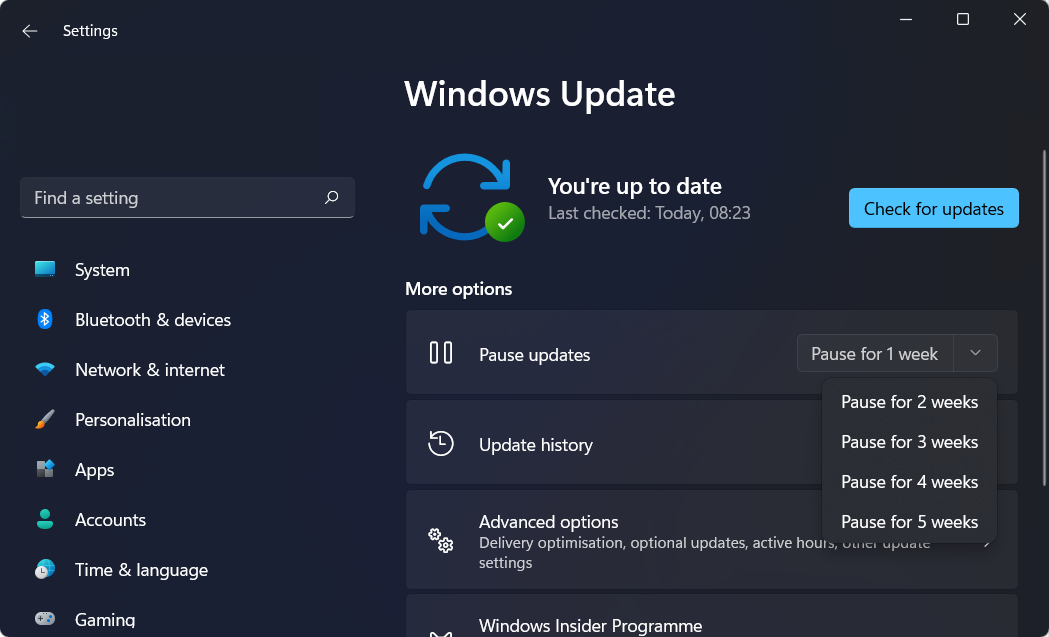
Іноді труднощі з’являються нізвідки. Один день ваш комп'ютер працює нормально, а наступного дня він відмовляється запускатися.
Однак у більшості випадків ці несподівані проблеми викликані несправними оновленнями Windows, застарілими драйверами або навіть оновленням драйвера, яке змінює щось інше у вашій системі.
З огляду на це, тепер ми перейдемо до процесу усунення несправностей помилки Windows 11 System Thread Exception not Handled. Слідкуйте!
Як я можу виправити помилку System Thread Exception not Handled в Windows 11?
1. Завантажтеся в безпечному режимі
- Натисніть на Почніть меню, а потім торкніться Потужність значок.

- Тримайте Зміна натисніть на клавіатурі, а потім виберіть Перезапустіть варіант.
- Після того, як вас буде переспрямовано на екран нижче, вам потрібно буде натиснути Усунути неполадки і вибрати Розширені опції.

- Далі натисніть на Ремонт запуску і натисніть наПерезапустітькнопку.

- Після перезавантаження комп’ютера натисніть клавішу з цифрою 4 на клавіатурі, щоб вибрати відповідну опцію з меню, що відображається на екрані. Після цього апарат перейде в середовище безпечного режиму.
- Як легко оновити драйвера на windows 11
- Як оновити графічні драйвери на комп'ютері з Windows 11
- Як виправити помилку застарілих драйверів в Windows 11
- Завантажте DriverFix для Windows 10/11
2. Використовуйте сторонній інструмент
Порада експерта: Деякі проблеми з ПК важко вирішувати, особливо якщо мова йде про пошкоджені репозиторії або відсутні файли Windows. Якщо у вас виникли проблеми з усуненням помилки, можливо, ваша система частково зламана. Ми рекомендуємо встановити Restoro, інструмент, який скануватиме вашу машину та визначатиме причину несправності.
Натисніть тут завантажити та почати ремонт.
Проблеми з ПК неминуче виникнуть, і вирішити їх не завжди просто. Однак спеціалізовані інструменти, такі як Restoro, можуть допомогти вам у вирішенні цих проблем.
Він може вирішити будь-які проблеми, викликані пошкодженими системними файлами, зараженням шкідливим програмним забезпеченням або проблемами, які виникають після оновлення Windows.
Це досягається шляхом визначення джерела несправності, а потім визначення місцезнаходження точних елементів, які спричинили труднощі, а потім автоматично замінює або виправляє файли за допомогою своєї бази даних 25.000.000 файли.
⇒ Отримайте Restoro
3. Перевстановіть драйвери відеокарти
- Направлятися до Диспетчер пристроїв клацнувши правою кнопкою миші на Почніть значка та вибравши варіант із його назвою.

- Тепер розгорніть Відеоадаптери розділу та клацніть правою кнопкою миші кожен параметр, щоб вибрати Видаліть пристрій як ми показали нижче.

- Нарешті, вам потрібно буде перезавантажити комп’ютер, щоб автоматично перевстановити графічні драйвери. Це воно!
Ми не можемо підкреслити, наскільки важливо оновлювати ваші драйвери. Тому ми рекомендуємо вас Виправлення драйверів, спеціалізований інструмент, який автоматично оновлює та виправляє їх.
4. Відновіть системні файли
- Почніть з відкриття вікна пошуку, натиснувши на збільшувальне скло на панелі завдань і введіть cmd. Клацніть правою кнопкою миші верхній результат і виберіть Запустити від імені адміністратора.

- Тепер введіть або вставте наступну команду у вікно CMD і натисніть Введіть:
sfc /scannow
5. Використовуйте точку відновлення Windows
- Відкрийте вікно пошуку, натиснувши на збільшувальне скло піктограму на панелі завдань і подивіться вгору Створіть точку відновлення. Натисніть на верхній результат, щоб відкрити його.
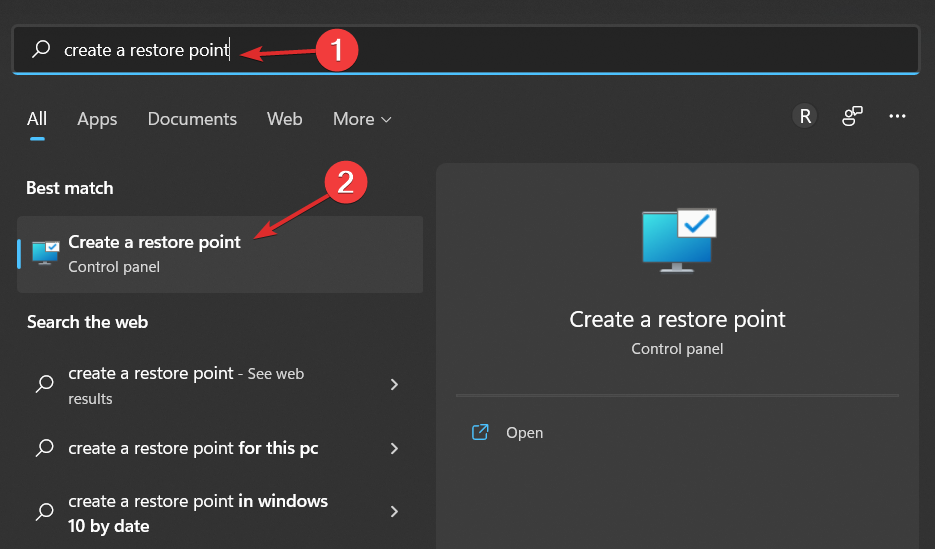
- Натисніть на Відновлення системи кнопку.
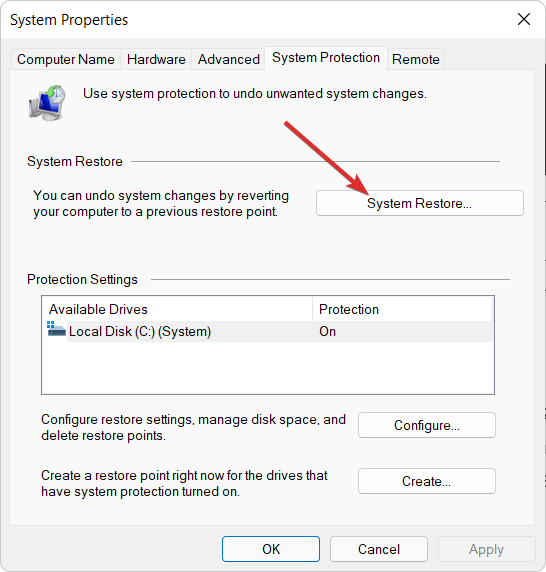
- Натисніть на Далі а потім виберіть точку відновлення, щоб скасувати останні зміни на комп’ютері. Це воно!
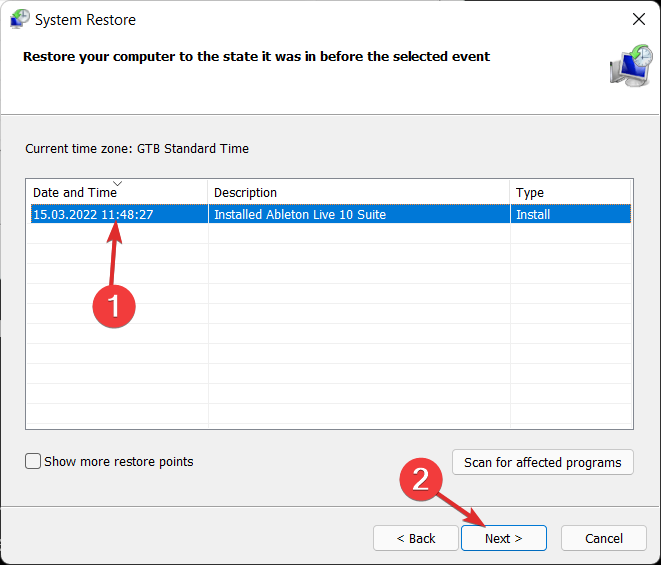
Щоб отримати додаткові відомості про точки відновлення системи Windows, див. перегляньте нашу статтю про те, як створити точку відновлення Windows 11.
Крім того, якщо ви зробили помилку, яку хочете видалити зі свого минулого, ми надамо вам посібник про те, як скасувати відновлення системи в Windows 11.
І нарешті, оскільки ми розглядаємо одну тему, ми пропонуємо вам прочитайте нашу публікацію про те, як виправити виключення системного потоку, яке не обробляється ntfs.sys у Windows 10, оскільки він містить рішення, застосовні також до Windows 11.
Чи був цей посібник корисним для вас і ваших друзів? Скажіть нам у розділі коментарів нижче, а також про те, чи маєте ви на увазі інші рішення.
 Ви все ще маєте проблеми?Виправте їх за допомогою цього інструменту:
Ви все ще маєте проблеми?Виправте їх за допомогою цього інструменту:
- Завантажте цей інструмент для ремонту ПК Великий рейтинг на TrustPilot.com (завантаження починається на цій сторінці).
- Натисніть Почніть сканування щоб знайти проблеми Windows, які можуть спричинити проблеми з ПК.
- Натисніть Відремонтувати все для вирішення проблем із запатентованими технологіями (Ексклюзивна знижка для наших читачів).
Restoro завантажено користувачем 0 читачів цього місяця.
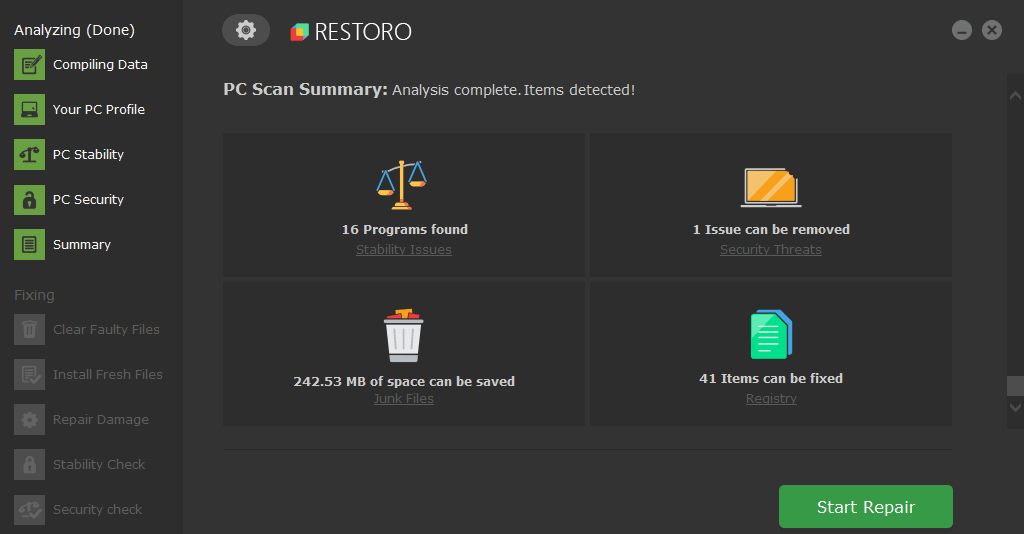
![Помилка списку Pfn Пошкоджений синій екран у Windows 10/11 [ВИПРАВЛЕНО]](/f/699620eb111373156a3097fe79e76331.png?width=300&height=460)
